페이스북 스토리 만드는 방법

페이스북 스토리는 만드는 재미가 있습니다. 안드로이드 기기와 컴퓨터에서 스토리를 만드는 방법을 소개합니다.
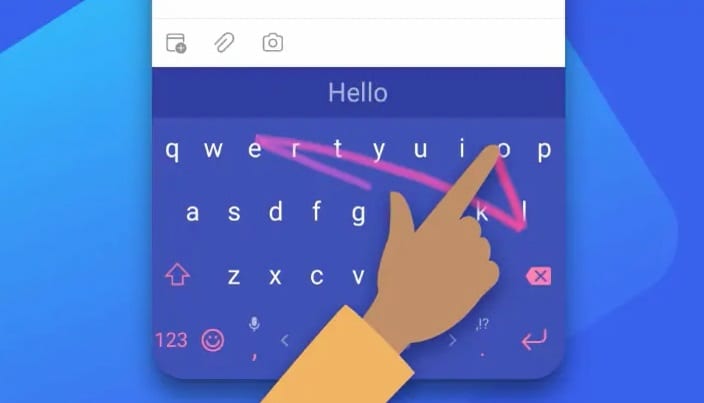
Microsoft SwiftKey는 Android 및 iOS와 호환되는 인기 있는 가상 키보드 앱입니다. 주요 강점은 무엇입니까? SwiftKey는 쓰기 스타일에 빠르게 적응하여 더 빠르게 입력할 수 있습니다.
그러나 키보드 앱이 의도한 대로 작동하지 않는 경우가 있습니다. 예를 들어 갑자기 사라지거나 열리지 않거나 충돌할 수 있습니다. 또는 때때로 자체적으로 키보드 설정을 변경하거나 낮은 품질의 쓰기 예측을 제공할 수 있습니다. 이 가이드를 사용하여 이러한 모든 문제 등을 해결할 수 있습니다.
앱의 최신 빌드는 정기적으로 성능 및 속도 개선은 물론 알려진 문제에 대한 핫픽스를 제공합니다.
Google Play 스토어 또는 App Store 에서 최신 SwiftKey 버전을 설치할 수 있습니다 .
보류 중인 Android 또는 iOS 업데이트를 설치하여 휴대전화 속도를 높이는 것을 잊지 마십시오. 구형 휴대폰을 소유하고 있다면 최신 Android 또는 iOS 버전을 제대로 실행하지 못할 수 있습니다.
백그라운드에서 실행되는 앱은 적극적으로 사용하지 않더라도 휴대전화 메모리를 소모합니다. 예를 들어 게임은 메모리를 많이 사용하는 앱이므로 게임을 마치면 바로 닫아야 합니다.
SwiftKey가 충분한 메모리에 액세스할 수 없으면 빠르게 실행되지 않고 지연 문제가 발생하기 시작합니다. 모든 백그라운드 앱을 닫고 도움이 되었는지 확인합니다.
일부 Android 최적화 앱은 키보드 앱이 제대로 실행하는 데 필요한 시스템 리소스에 액세스하지 못하도록 하여 SwiftKey의 성능을 제한할 수 있습니다.
Android 최적화 앱이 SwiftKey와 완전히 호환되는지 확인하세요. 그렇지 않은 경우 제거하고 다른 앱으로 전환하십시오.
이 문제가 iOS 업무용 전화에 영향을 미치는 경우 놀라지 마십시오. 기본 iOS 앱, 특히 Safari, Mail, 메시지 및 메모는 Microsoft SwiftKey에서 제대로 작동하지 않을 수 있습니다.
이는 iPhone에서 타사 키보드 앱을 비활성화하는 경향이 있는 모바일 기기 관리 앱을 실행하는 경우에 자주 발생합니다. 이 경우 IT 부서에 문의하십시오.
휴대전화의 캐시가 일부 앱을 방해할 수 있습니다. 지우고 개선 사항이 있는지 확인하십시오.
설정 → 저장용량 → 앱으로 이동하면 휴대전화에 설치된 앱 목록이 표시됩니다.
앱을 선택하고 캐시 지우기 버튼을 누릅니다.
참고 : 캐시를 지우는 단계는 휴대전화 모델과 실행 중인 Android 버전에 따라 약간 다를 수 있습니다.
예를 들어, 일부 휴대전화에서는 저장소 아래에 캐시를 한 번에 삭제할 수 있는 정리 버튼이 있습니다.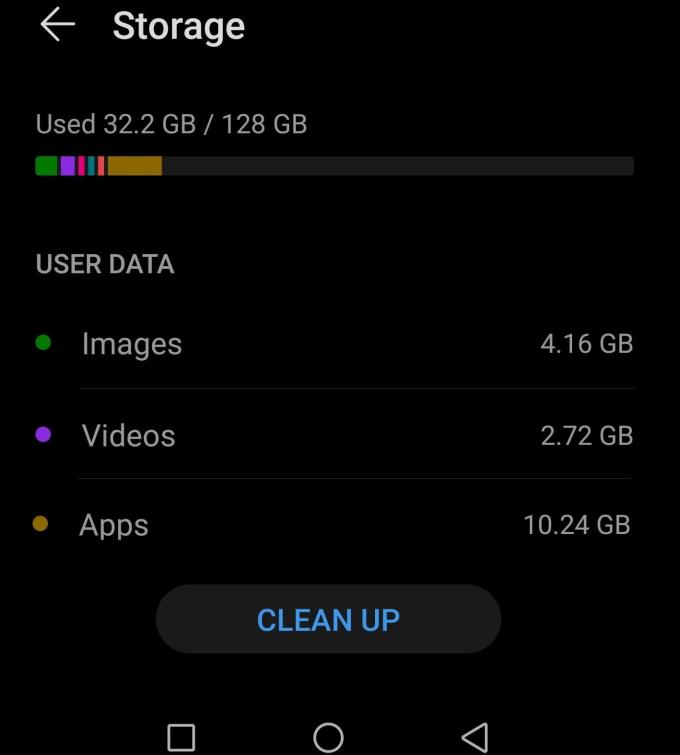
iPhone 캐시를 지우고 앱에 저장된 데이터를 삭제하려면:
설정 → 일반 → iPhone 저장소 로 이동 하여 iOS 기기에 설치된 모든 앱을 나열합니다.
앱을 탭하고 앱 오프로드를 선택하여 앱에서 사용하는 저장 공간 확보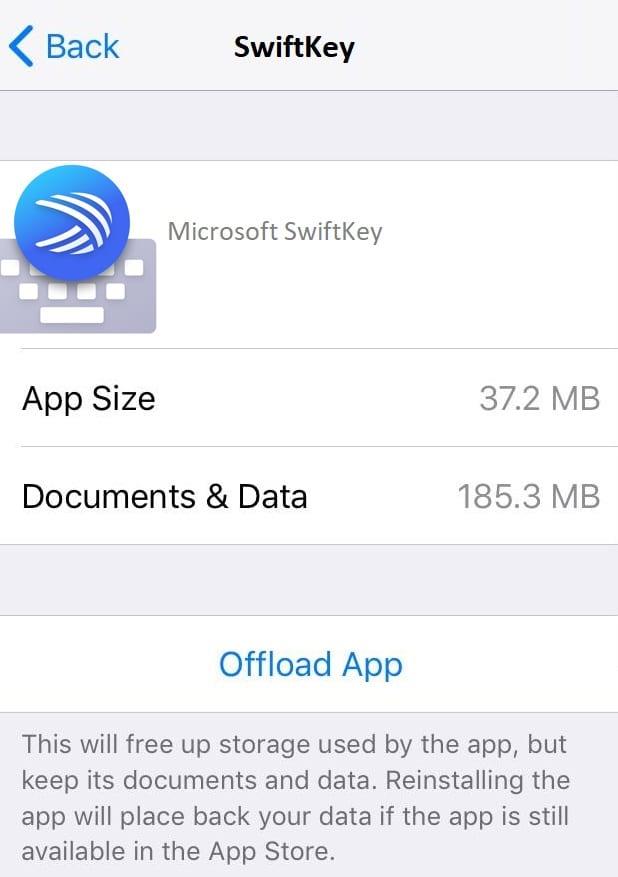
해당 앱이 더 이상 필요하지 않은 경우 앱 삭제 를 탭 하여 앱과 모든 관련 데이터를 삭제할 수 있습니다.
특히 앱이 자주 지연되거나 충돌하는 경우 앱을 새로 설치하세요. 그러나 먼저 데이터를 백업해야 합니다. Microsoft SwiftKey 계정에 로그인하고 백업 및 동기화를 활성화 하고 새로 고침 버튼을 눌러 새 백업 복사본을 만듭니다.
Android에서 SwiftKey를 다시 설치하려면:
설정으로 이동 → 앱 관리자 또는 앱 선택
Microsoft SwiftKey 키보드를 선택 하고 → 저장소를 누르고 앱과 연결된 캐시 및 데이터를 지웁니다.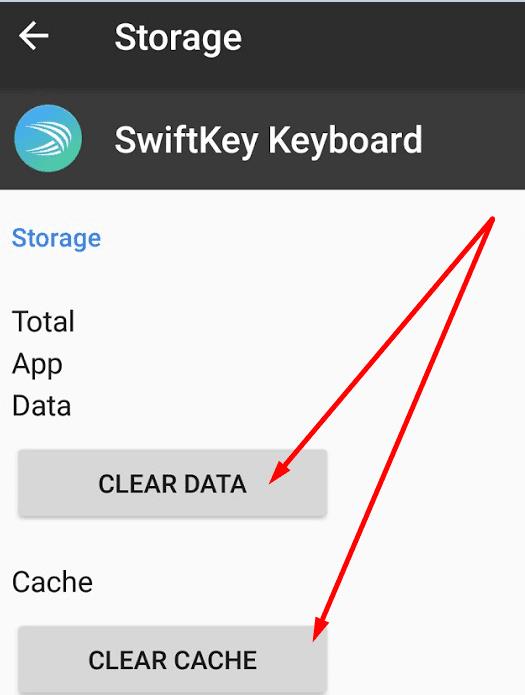
그런 다음 Microsoft SwiftKey를 제거하고 휴대폰을 다시 시작합니다.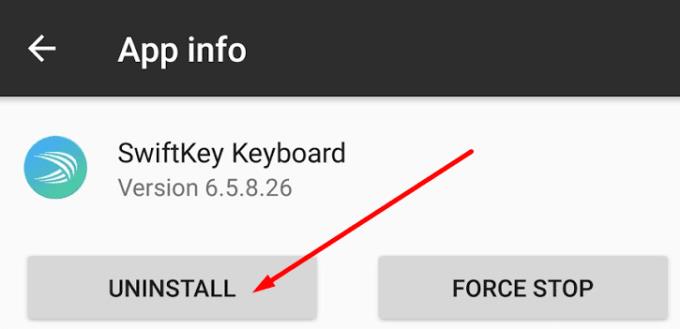
Google Play 스토어로 이동하여 SwiftKey를 다시 다운로드하십시오.
iOS에서 Microsoft SwiftKey를 다시 설치하려면:
이동 설정 → 일반 → 아이폰 저장
Swiftkey를 선택하고 Offload App을 두 번 누릅니다.
앱이 오프로드될 때까지 기다린 다음 앱 다시 설치 를 탭 합니다.
SwiftKey의 쓰기 예측이 더 이상 최고가 아닌 경우 다음을 수행하십시오.
최신 Microsoft SwiftKey 버전을 실행 중인지 확인하십시오.
SwiftKey의 캐시 및 앱 데이터 지우기
SwiftKey 계정에서 로그아웃한 다음 다시 로그인하여 강제로 동기화하고 맞춤 예측을 새로 고칩니다.
앱을 다시 설치합니다.
이러한 솔루션이 문제를 해결하는 데 도움이 되었습니까? 아래 의견에 알려주십시오.
페이스북 스토리는 만드는 재미가 있습니다. 안드로이드 기기와 컴퓨터에서 스토리를 만드는 방법을 소개합니다.
이 튜토리얼을 통해 Google Chrome 및 Mozilla Firefox에서 삽입된 비디오 자동 재생 기능을 비활성화하는 방법을 알아보세요.
삼성 갤럭시 탭 A가 검은 화면에 멈추고 전원이 켜지지 않는 문제를 해결합니다.
아마존 파이어 및 파이어 HD 태블릿에서 음악 및 비디오를 삭제하여 공간을 확보하고, 정리를 하거나 성능을 향상시키는 방법을 지금 읽어보세요.
아마존 파이어 태블릿에서 이메일 계정을 추가하거나 삭제하는 방법을 찾고 계신가요? 우리의 포괄적인 가이드가 단계별로 과정을 안내해 드립니다. 좋아하는 장치에서 이메일 계정을 간편하게 관리하세요. 이 꼭 읽어야 할 튜토리얼을 놓치지 마세요!
안드로이드 기기에서 앱이 시작 시 자동으로 실행되지 않도록 영구적으로 방지하는 두 가지 솔루션을 보여주는 튜토리얼입니다.
이 튜토리얼은 Google 메시징 앱을 사용하여 안드로이드 기기에서 문자 메시지를 전달하는 방법을 보여줍니다.
아마존 파이어에서 구글 크롬을 설치하고 싶으신가요? 킨들 기기에서 APK 파일을 통해 구글 크롬 설치하는 방법을 알아보세요.
안드로이드 OS에서 맞춤법 검사 기능을 사용하거나 비활성화하는 방법.
다른 장치의 충전기를 내 전화기나 태블릿에서 사용할 수 있는지 궁금하신가요? 이 유익한 포스트에는 몇 가지 답변이 있습니다.







